Kako očistiti predmemoriju Windows 10
Što treba znati
- Za brisanje predmemorije sustava idite na Postavke > Sustav > Skladištenje > Konfigurirajte Storage Sense ili ga pokrenite sada > Očistite sada.
- Za brisanje internetske predmemorije i kolačića idite na Upravljačka ploča > Mreža i Internet > Izbrišite povijest pregledavanja i kolačiće.
- Za brzo brisanje predmemorije u bilo kojem trenutku, preuzmite CCleaner i dodajte prečac na radnu površinu.
Ovaj članak objašnjava kako očistiti predmemoriju u sustavu Windows 10 da biste oslobodili prostor na tvrdom disku i poboljšali performanse računala.
Kako mogu izbrisati predmemoriju sustava?
Slijedite ove korake za brisanje predmemorije sustava u sustavu Windows 10:
-
Odaberite izbornik Start prozora, a zatim odaberite Postavke.

-
Odaberi Sustav.
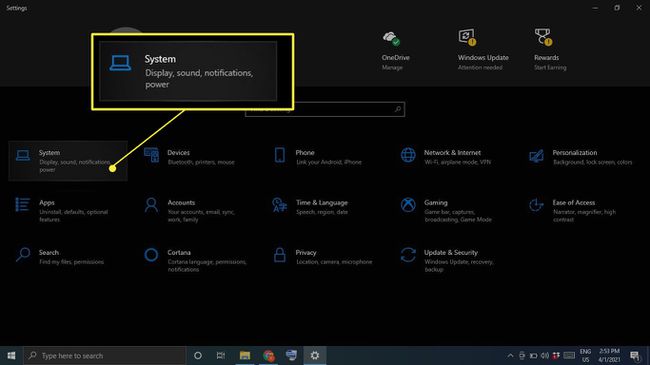
-
Odaberi Skladištenje na lijevoj bočnoj traci, a zatim odaberite Konfigurirajte Storage Sense ili ga pokrenite sada.
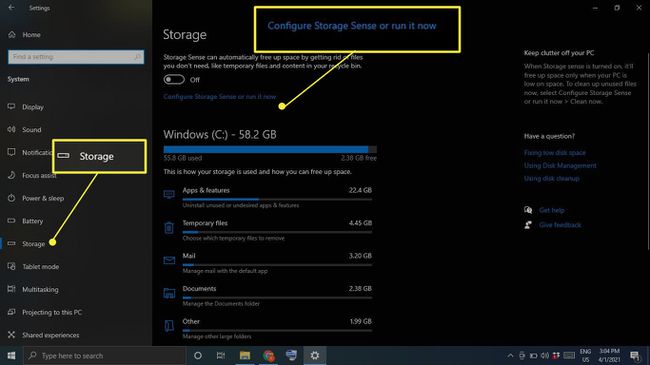
-
Pod, ispod Oslobodite prostor sada,Odaberi Očistite sada.
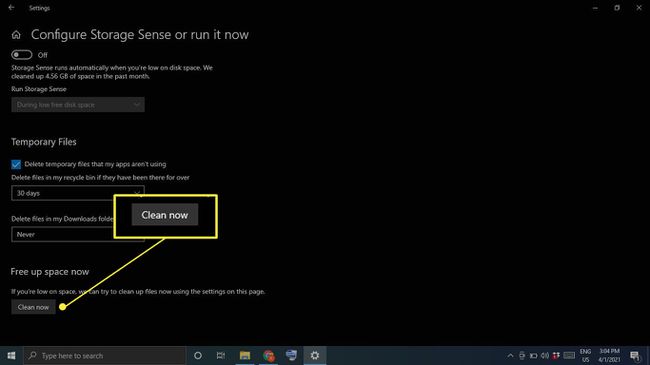
-
Pričekajte da Windows skenira vaš tvrdi disk u potrazi za datotekama za brisanje. Kada se završi, vidjet ćete poruku potvrde s količinom prostora koji je oslobođen.

Kako mogu izbrisati predmemoriju i kolačiće u sustavu Windows 10?
Slijedite ove korake za brisanje predmemorije Internet Explorera i web kolačića u sustavu Windows 10:
-
Otvorite upravljačku ploču i odaberite Mreža i Internet.
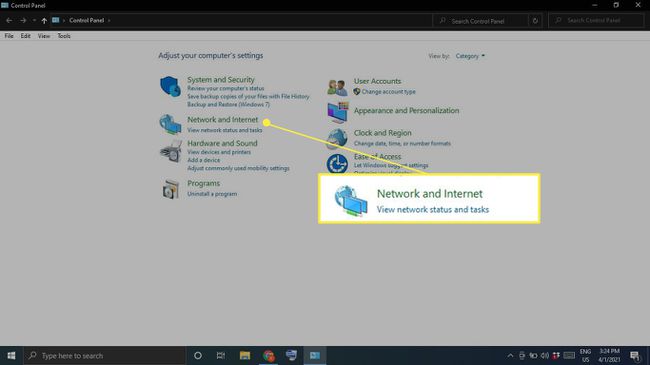
-
Pod, ispod Internet opcije, Odaberi Izbrišite povijest pregledavanja i kolačiće.
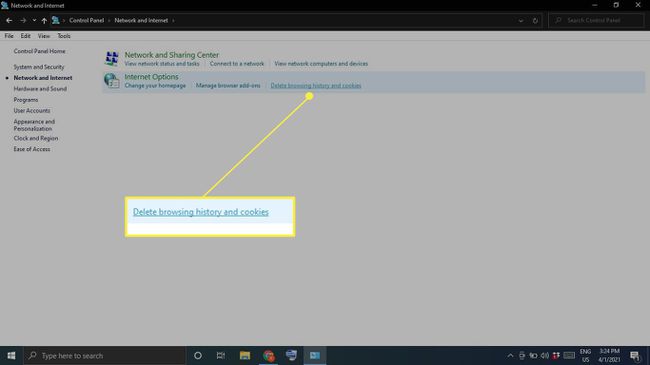
-
Odaberi Izbrisati u prozoru Internet Properties.
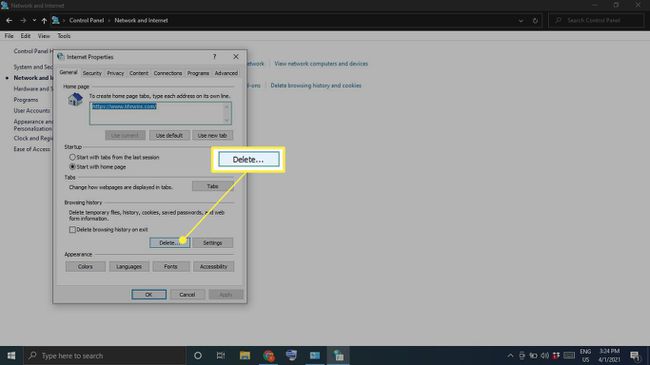
-
Označite stavke koje želite izbrisati, uključujući Kolačići i podaci o web stranici i Privremene internetske datotekei datoteke web-mjesta, zatim odaberite Izbrisati.
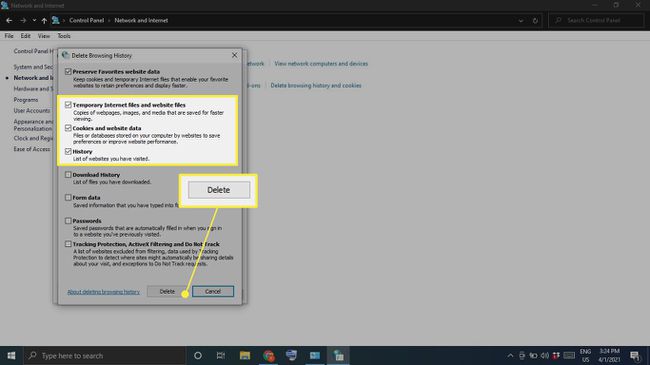
Kako mogu izbrisati svoju predmemoriju odjednom?
Da biste izbrisali sve privremene datoteke na računalu odjednom, koristite Windows Disk Cleanup:
-
Tip Čišćenje diska u okviru za pretraživanje sustava Windows i odaberite Aplikacija za čišćenje diska.
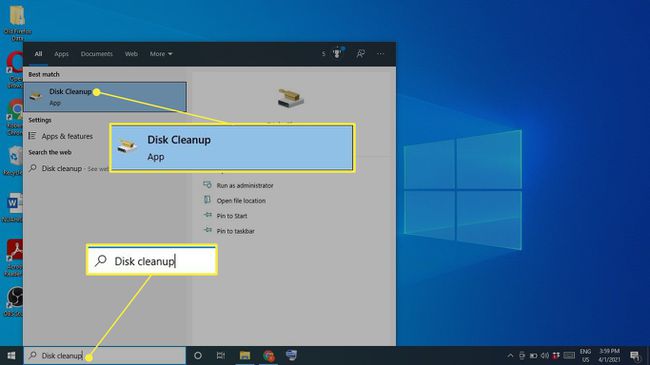
-
Odaberi Očistite sistemske datoteke.
Prije ovog koraka možda ćete dobiti opciju da odaberete pogon za čišćenje. Ako je tako, odaberite C: voziti.
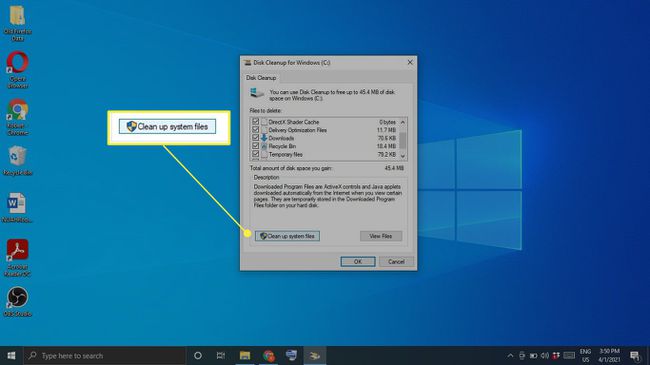
-
Odaberite sve stavke koje želite ukloniti i odaberite u redu.
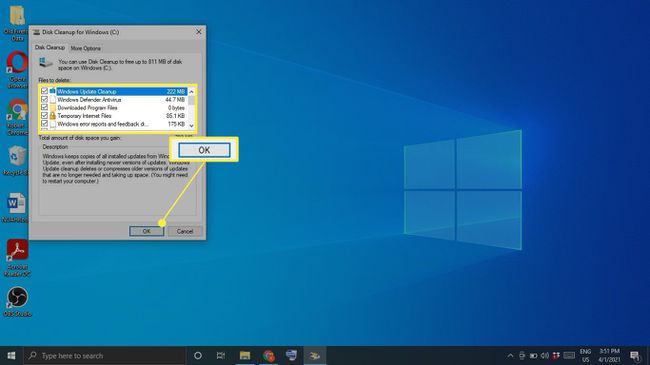
-
Odaberi Obriši datoteke potvrditi.
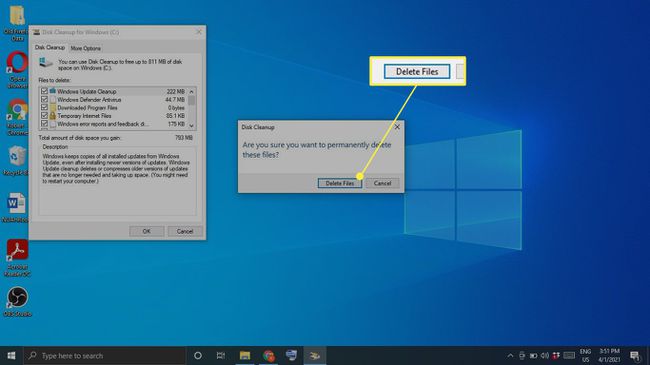
Automatski izbrišite predmemoriju uz pomoć Storage Sense
Windows 10 Storage Sense može automatski izbrisati datoteke koje vam više nisu potrebne. Da biste ga upotrijebili, idite na Postavke > Sustav > Skladištenje i provjerite je li prekidač na vrhu zaslona Na. Da biste prilagodili svoje postavke Storage Sense, odaberite Konfigurirajte Storage Sense ili ga pokrenite sada.

Kako mogu brzo izbrisati predmemoriju?
Ako želite očistiti predmemoriju sa samo par klikova, preuzmite i instalirajte program poput CCleaner. Dodajte prečac na radnu površinu i otvorite CCleaner u bilo kojem trenutku kako biste svoje računalo temeljito pročistili.
Izbrišite predmemoriju preglednika
Većina preglednika čuva predmemoriju web-mjesta koje posjećujete kako bi poboljšali vrijeme učitavanja i pružili sveukupno lakše iskustvo. Koraci za brisanje predmemorije vašeg preglednika razlikuju se ovisno o tome koji preglednik koristite. Čišćenje predmemorije sustava neće utjecati na vaše preglednike, stoga se posebno pobrinite za predmemoriju preglednika.
Izbrišite predmemoriju lokacije u sustavu Windows 10
Ako imate Usluge lokacije u sustavu Windows 10 omogućeno, možda biste željeli izbrisati svoju povijest lokacija:
-
Odaberite Prozor izbornik Start, zatim odaberite Postavke.
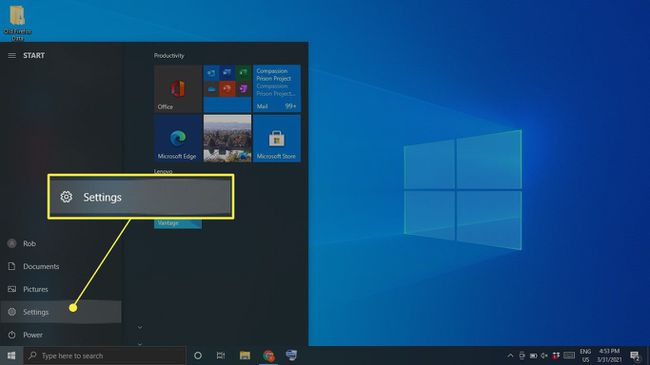
-
Odaberi Privatnost.

-
Odaberi Mjesto na lijevoj bočnoj traci, a zatim se pomaknite dolje do Povijest lokacija i odaberite Čisto.
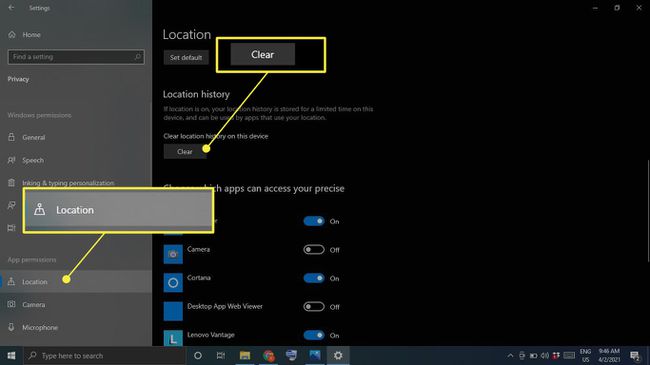
Zašto biste trebali izbrisati predmemoriju u sustavu Windows 10?
Razlog zašto Windows čuva predmemoriju na prvom mjestu je da pomogne vašem računalu da radi bolje; međutim, ako je preopterećen, to bi moglo pogoršati stvari. Osim što usporavaju vaš tvrdi disk, datoteke predmemorije također mogu uzrokovati sukobe softvera, što dovodi do rušenja. Ako je vaše računalo tromo ili ako se programi stalno ruše, brisanje predmemorije moglo bi biti jednostavno rješenje.
Pitanja
-
Što je cache?
Vašeg računala cache zbirka je privremenih datoteka koje zadržava radi ubrzavanja pregledavanja weba, aplikacija i drugih zadataka.
-
Kako se izgovara 'cache?'
Zvuči kao "gotovina".
-
Kako očistiti DNS predmemoriju u sustavu Windows 10?
Otvorite naredbeni redak u načinu rada administratora i upišite naredbu ipconfig/flushdns.
-
Kako očistiti predmemoriju na Macu?
Možete očistiti Safari cache pomoću tipkovničkog prečaca Naredba + Opcija + E. Za brisanje predmemorije sustava otvorite Finder i odaberite Ići > Idite na mapu. Upišite ~/Library/Caches/, Odaberi Ići, zatim odaberite koje datoteke želite izbrisati. Ako niste sigurni treba li vam određena datoteka ili ne, igrajte na sigurno i ostavite je.
